Die Statusleiste ist ein oft unterschätztes Hilfsmittel, um den Überblick in einem Captivate-Projekt zu behalten. Daher möchte ich den heutigen Artikel diesem Bereich widmen.
|
Zu diesem Artikel | |
| Schwierigkeitsgrad: Einsteiger Benötigte Zeit: ca. 5 Minuten | Ziel: Sie erfahren, welche Informationen die Statusleiste bereit hält. |
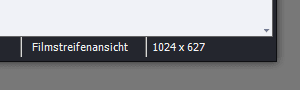
Speicherort
Auf der linken Seite sehen Sie den Pfad zum Speicherort Ihres aktuell geöffneten Projektes. Dadurch können Sie schnell überprüfen, ob Ihr Projekt am richtigen Ort gespeichert wird und es schnell wiederfinden.
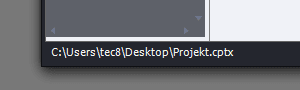
Objekttyp & -größe
Wenn Sie mit der Maus über ein Objekt fahren, erhalten Sie im linken Bereich (anstelle des Speicherortes) Informationen darüber, um welchen Objekttyp es sich handelt und welche Größe das Objekt in Pixeln hat.
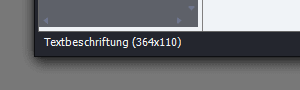
Wenn es sich bei dem Objekt um ein Bild handelt, können Sie zusätzlich dessen Namen (entsprechend der Bezeichnung in der Bibliothek) sehen.
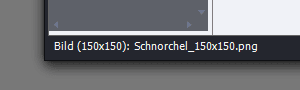
Tipp: Das ist besonders nützlich, wenn Sie mit mehreren Fehlerstufen/Fehlermeldungen in Quizfragen arbeiten.
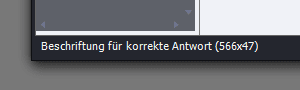
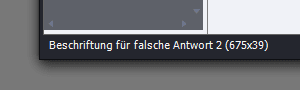
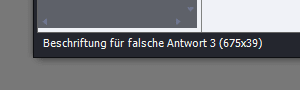
Ansicht: Folie oder Folienmaster
Auf der rechten Seite können Sie überprüfen, in welcher Ansicht Sie sich aktuell befinden. So behalten Sie den Überblick, ob Sie auf einer Folie (in der Filmstreifenansicht) oder im Folienmaster (in der Folienmasteransicht) arbeiten.
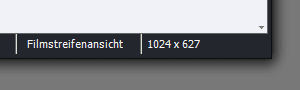
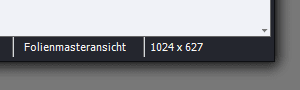
Projektauflösung
Ganz rechts erhalten Sie Informationen darüber, welche Auflösung Ihr Projekt hat.
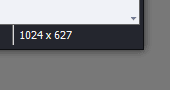
Hinweis: Stellen Sie sicher, dass Sie sich mit der Maus auf einem Objekt oder außerhalb der Folie und des Arbeitsbereiches befinden. Ansonsten werden Ihnen die Koordinaten der aktuellen Position Ihrer Maus angezeigt.
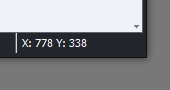
Übrigens: Wenn Sie generell noch mehr zu Captivate erfahren möchten, dann empfehle ich Ihnen unser aktuelles Buch oder unsere Schulungen zu Adobe Captivate 8. Kontaktieren Sie uns einfach.
Ähnliche Themen:
Was bedeuten die roten Pfeile in der Zeitleiste?
Captivate 8: Die neue Benutzeroberfläche